Інформація про програмне забезпечення
Після установки і підключення його до комп'ютера необхідно встановити програмне забезпечення з компакт-диска, який входить в комплект поставки. На компакт-диску перебувають:
• програма Adobe Acrobat Reader.
З компакт-диска можна встановити наступне програмне забезпечення.
Драйвер багатофункціонального для Windows
Для роботи з принтером та сканером в операційній системі Windows необхідно встановити драйвер багатофункціонального.
Панель дистанційного керування
Дана програма для Windows доступна тільки для моделі SCX-5315F. Програма встановлюється автоматично при установці драйвера багатофункціонального.
програма SmarThru
Програма SmarThru дозволяє зберігати відскановані зображення для подальшого редагування, відправки по електронній пошті або факсом, друку і обробки іншими програмами.
Програма оптичного розпізнавання СИМВОЛІВ (AnyPage Lite)
Вимоги до системи
Перед початком установки переконайтеся у відповідності ваша система мінімальним вимогам.
Операційні системи
• Обсяг вільного місця на диску: 120 Мб для установки
• Процесор: Pentium II 233 або вище
• Програмне забезпечення: Internet Explorer 4.01
• Обсяг вільного місця на диску: 220 Мб для установки
• Процесор: Pentium II 233 або вище
• Програмне забезпечення: Internet Explorer 5.5
• Внаслідок несумісності з бібліотеками OLE / COM не рекомендується використовувати ОС Windows 95 більш ранньої версії, ніж OSR2.
Установка програмного забезпечення Samsung
• Перед початком установки програмного забезпечення з компакт-диска підключіть апарат до порту паралельного інтерфейсу або USB, а також до мережі живлення. В ОС Windows 95 і Windows NT 4.0 підключення через порт USB не підтримується.
1 Вставте компакт-диск SmarThru, що входить в комплект поставки, в дисковод для компакт-дисків.
Компакт-диск автоматично запуститься, відкриється вікно установки.
Якщо вікно встановлення не з'явилося, натисніть на кнопку «Пуск» і виберіть команду «Виконати. ». Наберіть X: \ Setup.exe, замість "X" - ім'я дисковода, і натисніть на кнопку OK.
2 При необхідності виберіть потрібну мову.
3 За допомогою кнопок на кнопку «Установка ПО Samsung на ПК».
Установка програмного забезпечення Samsung на комп'ютер. Установка програми Adobe Acrobat Reader на комп'ютер.
Реєстрація користувача на веб-сайті компанії Samsung.
Видалення програмного забезпечення Samsung.

4 Дотримуйтесь інструкцій на екрані та натисніть на кнопку «Далі».
Підтримуються три типи установки:
• Звичайна: програма буде встановлена зі звичайним набором компонентів. Такий тип установки рекомендується для більшості користувачів.
• Мінімальна: буде встановлений драйвер.
• Вибіркова: компоненти для установки можна вибрати. Рекомендується для досвідчених користувачів.

Вибіркова установка дозволяє вибрати компоненти, які потрібно встановити.
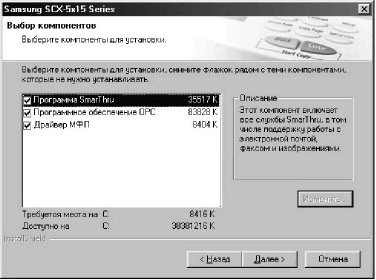
• Програмне забезпечення SmarThru для
сканування і редагування зображень, а також роботи з електронними документами.
• Програмне забезпечення ОРС: програма AnyPage Lite для оптичного розпізнавання символів.
• Драйвер для Windows: для сканування і друку.
5 Виберіть тип установки і натисніть на кнопку «Далі».
6 Вибір функції «Робота SmarThru в мережі» дозволяє спільно використовувати модеми, модулі сканера і інші подібні, підключені до комп'ютерів в мережі.
Ізольована конфігурація не дозволяє використовувати мережеві (наприклад, віддалений факс або віддалений сканер).
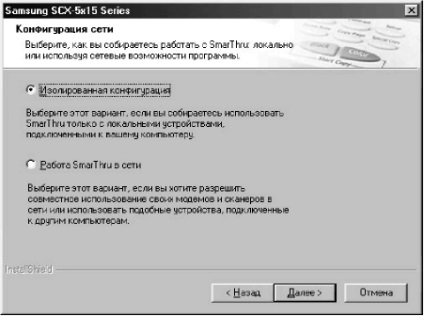
При виборі пункту «Робота SmarThru в мережі» можна встановити пристрій як сервер, клієнт або сервер і клієнт одночасно.
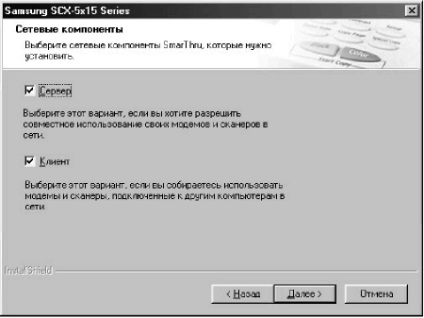
Вибір пункту «Сервер» дозволяє спільно використовувати локальний факс-модем і сканер по мережі. Спільне використання управляється користувачами віддалених служб. Вибір пункту «Клієнт» дозволяє використовувати служби віддаленого факсу та віддаленого сканера, що надаються сервером SmarThru по мережі. Для цього потрібно створити обліковий запис клієнта, надану сервером. Додаткову інформацію про служби віддаленого факсу та сканера можна знайти в керівництві користувача програми SmarThru.
7 Натисніть на кнопку «Далі».
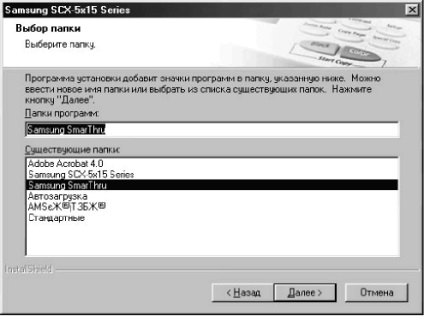
8 Після завершення установки перезавантажте комп'ютер.
Якщо комп'ютер не перезавантажується автоматично, для збереження змін необхідно завершити його роботу вручну і повторно завантажити його.
Видалення програмного забезпечення Samsung
Видалення програми потрібно в тому випадку, якщо її установка була успішно завершена або програму необхідно оновити. Програмне забезпечення, включаючи драйвери і SmarThru, можна видалити за допомогою програми на компакт-диску SmarThru або програми Windows unInstallShield.
Перед початком видалення закрийте всі програми. Після видалення програмного забезпечення необхідно перезавантажити систему.
Видалення драйвера багатофункціонального
1 У меню «Пуск» виберіть послідовно пункти «Програми» і Samsung SCX-5x15 Series.
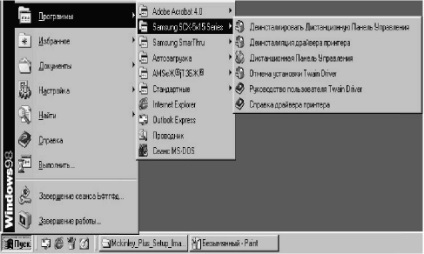
2 Можна вибрати компоненти, які потрібно видалити окремо.
Для того щоб видалити драйвер сканера, виберіть пункт «Деінсталяція драйвера Twain».
Для того щоб видалити драйвер сканера, виберіть пункт «Деінсталяція драйвера принтера».
Для того щоб видалити панель дистанційного керування, встановіть прапорець «Деінсталяція панелі дистанційного керування».
Установка програмного забезпечення
3 При запиті на підтвердження вибору натисніть на кнопку «Так». Обраний драйвер принтера і всі його компоненти будуть видалені.
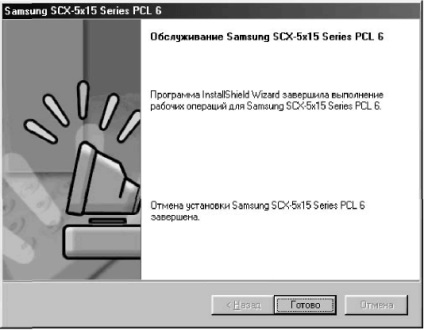
4 Після завершення видалення натисніть на кнопку OK.
5 З'явиться повідомлення про необхідність перезавантаження комп'ютера. Натисніть на кнопку OK, потім перезавантажте Windows.
Для того щоб встановити драйвер принтера або сканера з компакт-диска SmarThru, виберіть тип установки «Мінімальна». Крім того, можна вибрати тип установки «Вибіркова», а потім «Драйвер».
Видалення програми Samsung SmarThru
1 У меню «Пуск» виберіть пункт «Програми».
2 Виберіть послідовно пункти Samsung SmarThru і «Видалення SmarThru 3».
3 При запиті на підтвердження вибору натисніть на кнопку OK. Відкриється діалогове вікно «Параметри видалення».

Можна вибрати такі варіанти видалення:
• Створити резервну копію і видалити: створює резервну копію всіх даних і налаштувань і зберігає її. Після цього програма SmarThru, включаючи всі дані, видаляється.
• Залишити без змін: Видаляє програму SmarThru, зберігаючи дані і настройки. Таке видалення може бути корисно в тому випадку, якщо, наприклад, ви вирішите використовувати ізольовану конфігурацію замість роботи SmarThru в мережі. У цьому випадку видаліть програму Samsung SmarThru, вибравши параметр «Залишити без змін», і встановіть ізольовану конфігурацію SmarThru.
4 Виберіть тип видалення програми і натисніть на кнопку «Далі».
5 Завершіть видалення, слідуючи інструкціям на екрані. Програмне забезпечення SmarThru і всі його компоненти будуть видалені.
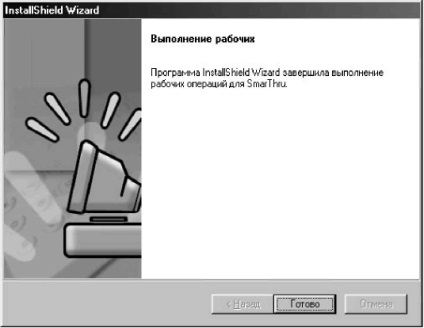
6 Після завершення натисніть на кнопку OK. З'явиться повідомлення про необхідність перезавантаження комп'ютера.
7 Натисніть на кнопку OK.
Перезавантажте комп'ютер для завершення видалення і збереження змін.
Установка програмного забезпечення
Робота з компакт-диском SmarThru
Драйвер і програмне забезпечення SmarThru можна видалити за допомогою програми на компакт-диску, з якого програмного забезпечення було встановлено.
1 Вставте компакт-диск SmarThru в дисковод для компакт-дисків.
Компакт-диск автоматично запуститься, відкриється вікно установки. Якщо вікно встановлення не з'явилося, виберіть пункт «Виконати. »З меню« Пуск », потім введіть рядок X: Autorun.exe, де« X »- ім'я дисковода, і натисніть на кнопку OK.
2 При необхідності виберіть потрібну мову.
3 За допомогою кнопок на кнопку «Видалення програмного забезпечення Samsung З ПК».

4 Завершіть видалення, слідуючи інструкціям на екрані.
Для того щоб зміни вступили в силу, необхідно перезавантажити комп'ютер.